
เนื้อหา
- วิธีดาวน์โหลด iOS 9 และติดตั้งการอัปเดต iOS 9
- วิธีติดตั้ง iOS 9 บน iTunes
- iOS 9 กับ iOS 8 Walkthrough - หน้าจอหลัก
คำแนะนำนี้จะแสดงวิธีการติดตั้ง iOS 9 บน iPhone, iPad และ iPod Touch การอัปเกรด iOS 9 ควรใช้เวลาดำเนินการอย่างน้อย 30 นาที แต่อาจใช้เวลานานกว่าในระหว่างวันวางจำหน่าย iOS 9 และอีกไม่กี่วัน
สิ่งนี้จะมุ่งเน้นไปที่การอัปเกรด iOS 8 เป็น iOS 9 แต่จะทำงานได้ไม่ว่าคุณใช้ iOS เวอร์ชันใดตราบใดที่อุปกรณ์นั้นเข้ากันได้กับการอัปเดต iOS 9 อุปกรณ์ใด ๆ ที่รัน iOS 8 สามารถเรียกใช้การอัปเดตใหม่ได้
นอกเหนือจากการบอกวิธีดาวน์โหลด iOS 9 และอัปเดตวันนี้เราจะช่วยคุณในการทำรายการสิ่งต่าง ๆ ก่อนที่จะทำการอัปเดต หากคุณไม่แน่ใจว่าควรอัพเกรดหรือไม่คุณต้องตรวจสอบเหตุผลเหล่านี้เพื่ออัปเดตเป็น iOS 9 ตอนนี้และทำไมคุณต้องรอก่อนติดตั้ง iOS 9

วิธีดาวน์โหลด iOS 9 และติดตั้งอัปเดต iOS 9
การเปิดตัว iOS 9 มอบคุณสมบัติใหม่มากมายของ iOS 9 ที่จะช่วยให้คุณทำสิ่งต่างๆได้มากขึ้นบน iPhone และ iPad Siri ฉลาดขึ้นการค้นหาใหม่และปรับปรุงและตอนนี้ iPhone รู้ว่าคุณต้องการทำอะไรก่อนที่คุณจะต้องทำในรูปแบบใหม่
iPad Air 2 ยังได้รับคุณสมบัติมัลติทาสก์แบบแยกหน้าจอใหม่คุณสมบัติมัลติทาสก์ใหม่สำหรับไอแพดทั้งหมดและโฮสต์ของการอัพเกรดและการแก้ไขอื่น ๆ ดูว่ามีอะไรใหม่ใน iOS 9 และดูวิดีโอด้านล่างเพื่อดูคุณสมบัติใหม่ที่ใช้งานจริง
การอัปเดต iOS 9 นั้นสามารถติดตั้งได้ฟรีและคุณสามารถอัปเกรดวันนี้ได้โดยไม่ต้องยุ่งยากเหมือนกับที่เราเห็นใน iOS 8 เมื่อปีที่แล้ว คุณต้องการพื้นที่ในการติดตั้ง iOS 9 น้อยกว่า iOS 8 แต่คุณจะต้องมีพื้นที่ว่าง 1.38GB บน iPhone หรือ iPad ของคุณเพื่อดาวน์โหลดและติดตั้งอัปเดตนี้
ตรวจสอบให้แน่ใจว่าคุณชาร์จ iPhone, iPad หรือ iPod touch อย่างน้อย 50% เนื่องจากคุณต้องการพลังมากในการอัปเดต คุณจะต้องเชื่อมต่อ iPhone หรือ iPad กับ WiFi เนื่องจากคุณไม่สามารถเริ่มดาวน์โหลด iOS 9 บน LTE หรือการเชื่อมต่อมือถือ
เวลาในการเปิดตัว iOS 9 คือ 10.00 น. ตามฤดูกาลแปซิฟิก 13:00 ตะวันออกตามรูปแบบและรอบการเผยแพร่ของ Apple นี่คือสิ่งที่คุณต้องทำเพื่อดาวน์โหลด iOS 9 และติดตั้งการอัปเดตบน iPhone หรือ iPad ของคุณ
วิธีดาวน์โหลด iOS 9 และติดตั้งการอัปเดต iOS 9
การดาวน์โหลด iOS 9 ไม่ควรใช้เวลาและชั่วโมงในการติดตั้ง แต่มีโอกาสที่จะใช้เวลานานขึ้นในวันที่วางจำหน่าย iOS 9 เนื่องจากผู้ใช้หลายคนพยายามเริ่มดาวน์โหลดทั้งหมดในครั้งเดียว หลังจากดาวน์โหลดเสร็จแล้วคุณจะต้องทำตามขั้นตอนการติดตั้ง iOS 9 สั้น ๆ ซึ่งโทรศัพท์ของคุณจะรีสตาร์ทและคุณจะไม่สามารถใช้งานได้ คุณสามารถใช้ iPhone หรือ iPad ต่อไปได้เมื่อมีการดาวน์โหลดการอัปเดต iOS 9
ในการดาวน์โหลด iOS 9 คุณต้องทำตามคำแนะนำเหล่านี้ คุณสามารถทำได้บนคอมพิวเตอร์หรือจาก iPhone หรือ iPad ของคุณ ผู้ใช้หลายคนจะดาวน์โหลดการอัปเดต OTA (ทางอากาศ) ที่มากับ iPhone หรือ iPad โดยไม่ต้องเสียบปลั๊กหากคุณมีปัญหาคุณสามารถเชื่อมต่อกับ iTunes เพื่ออัปเดตซึ่งอาจเร็วขึ้นในวันวางจำหน่าย iOS 9 แต่ควรมีความเร็วใกล้เคียงกันทุกวัน
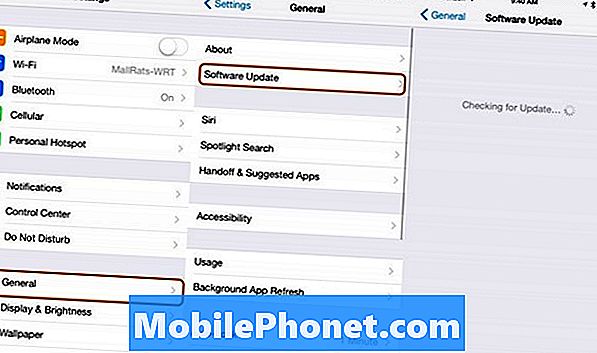
ใช้ขั้นตอนเหล่านี้เพื่อติดตั้ง iOS 9 บน iPhone และ iPad
ไม่จำเป็นต้องรอไอคอนการแจ้งเตือนสีแดงเล็ก ๆ เพื่อแจ้งให้คุณทราบว่าคุณสามารถเริ่มดาวน์โหลด iOS 9 ได้ ทันทีที่ 13:00 ตะวันออกมาถึงคุณสามารถเริ่มอัปเกรดได้
บน iPhone หรือ iPad ของคุณเชื่อมต่อกับ WiFi แล้วทำตามคำแนะนำด้านล่างเพื่อติดตั้ง iOS 9
- แตะที่การตั้งค่าบน iPhone หรือ iPad
- แตะที่ทั่วไป
- แตะที่การอัพเดตซอฟต์แวร์
- แตะที่เรียนรู้เพิ่มเติมเพื่อดูเพิ่มเติมเกี่ยวกับการอัปเดตนี้
- หรือแตะที่ดาวน์โหลดและติดตั้งเพื่อเริ่ม
- ป้อนรหัสผ่านของคุณ
- ยอมรับข้อตกลงและเงื่อนไขสองครั้ง
- รอให้การดาวน์โหลด iOS 8.4 เสร็จสมบูรณ์
- เมื่อได้รับแจ้งให้แตะติดตั้ง
เมื่อคุณติดตั้ง iOS 9 iPhone จะเริ่มต้นใหม่สองครั้ง นี่เป็นเรื่องปกติดังนั้นคุณไม่ควรตื่นตระหนกหากกระบวนการดูเหมือนจะเริ่มต้นขึ้นตรงกลางหรือหากคุณเห็นบาร์ที่ตั้งอยู่ที่ 75% เสร็จสมบูรณ์ในขณะที่ เพียงแค่รอให้การอัปเกรด iOS 9 เสร็จสมบูรณ์และอย่าปิด iPhone ของคุณหรือขัดขวางการอัพเกรด
หลังจากการอัปเดต iOS 9 เสร็จสมบูรณ์คุณจะต้องดำเนินการผ่านการตั้งค่าสั้น ๆ บนหน้าจอเพื่อเชื่อมต่อกับ WiFI และคุณอาจเห็นข้อความแจ้งเกี่ยวกับรหัสผ่านใหม่ Apple Pay และ Touch ID
วิธีติดตั้ง iOS 9 บน iTunes
คุณไม่จำเป็นต้องใช้ตัวเลือก OTA เพื่ออัปเกรดเป็น iOS 9 คุณสามารถเชื่อมต่อกับคอมพิวเตอร์ของคุณและใช้ iTunes เพื่อดาวน์โหลดและติดตั้ง iOS 9 บางครั้งนี่เป็นวิธีที่เร็วกว่าในการอัพเกรดไม่ใช่วันวางจำหน่าย iOS 9 วิธีนี้จะช่วยในกรณีที่คุณไม่มีพื้นที่ว่างมากบน iPhone หรือ iPad ของคุณเนื่องจากการดาวน์โหลดไปยังคอมพิวเตอร์แทนที่จะเป็น iPhone หรือ iPad
คุณต้องใช้สายเคเบิล USB สำหรับ iPhone หรือ iPad ของคุณการเชื่อมต่ออินเทอร์เน็ตที่ดีและคุณจะต้องใช้แบตเตอรี่อย่างน้อย 50% บน iPhone ของคุณและอายุการใช้งานแบตเตอรี่ที่เหมาะสมในคอมพิวเตอร์ของคุณเช่นกัน
เชื่อมต่อ iPhone หรือ iPad กับคอมพิวเตอร์ของคุณแล้วเปิด iTunes คลิกที่ไอคอนที่เปิดขึ้น iPhone หรือ iPad ของคุณใน iTunes หากคุณไม่ได้รับการแจ้งเตือนแบบผุดขึ้นคุณจะต้องคลิกที่ปุ่มเพื่อตรวจสอบการอัปเดต นี่คือวิธีการอัปเกรด iOS 9 ใน iTunes
- คลิกที่ไอคอน iPhone หรือ iPad ที่มุมบนซ้าย
- คลิกที่ตรวจสอบเพื่ออัปเดต
- คลิกดาวน์โหลดและอัปเดต
- ยอมรับข้อกำหนดและเงื่อนไข
- เมื่อจำเป็นให้ป้อนรหัสผ่านของคุณ
รอให้การดาวน์โหลด iOS 9 เสร็จสมบูรณ์และให้ iPhone หรือ iPad รีสตาร์ทคุณจะต้องทำตามขั้นตอนบางอย่างบน iPhone ของคุณเมื่อเสร็จสิ้นการติดตั้ง iOS 9
iOS 9 กับ iOS 8: มีอะไรใหม่ใน iOS 9





















